win11 效率模式 在Windows 11 22H2中如何打开和优化效率模式
win11 效率模式,Windows 11 22H2的效率模式可帮助用户在长时间使用电脑时保持高效率,但对于不熟悉该模式的用户来说,可能会感到困惑。那么如何打开和进行优化呢?在这篇文章中我们将介绍Windows 11 22H2中效率模式的开启方法,并分享一些优化建议,帮助用户更好地利用这一功能。
在Windows 11 22H2中如何打开和优化效率模式
Windows 11 中的效率模式:解释今天的文章,解释了效率模式的基础知识,以及它在重新设计的任务管理器中的工作原理。除此之外,如果您已经在 PC 上安装了 Windows 11 22H2 更新,文章还添加了有关如何启用或禁用效率模式的步骤。
什么是 Windows 11 中的效率模式及其工作原理?作为 Microsoft 可持续软件计划的一部分,任务管理器中的效率模式旨在减少 CPU 压力、降低风扇噪音、提高散热性能并在 Windows 11 上提供更长的电池寿命。它早期被称为Eco 模式,是第一个去年在 Windows 10 中添加。现在,微软进行了一些关键更改,并通过重新设计的任务管理器启动了效率模式。
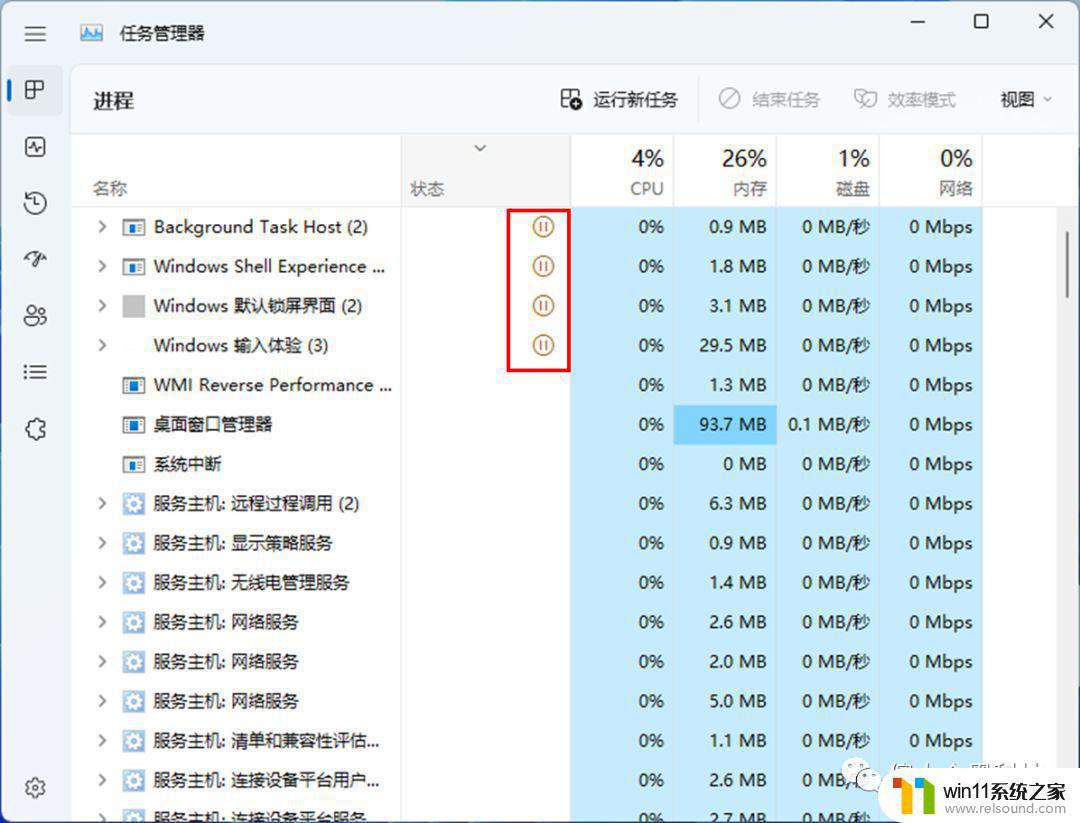
效率模式基本上限制了后台进程干扰用户正在积极使用的前台任务。它通过做两件事来做到这一点:
首先,效率模式降低了后台任务的进程优先级,以便 Windows 不会将重要资源分配给这些应用程序。其次,它部署了一种叫做EcoQoS的东西,这是一个服务质量包,可以降低时钟速度以执行高效任务。例如,要运行索引、更新程序、计划任务、同步引擎等后台服务,您不需要 CPU 始终以高时钟速度运行。因此,开发人员可以实现PowerThrottling API,让系统知道它可以在此线程上应用EcoQoS,最终延长电池寿命并减少热节流和噪声。综上所述,Windows 11 中的效率模式是微软通过降低进程或任务的优先级并降低后台任务的时钟速度来提高电池寿命的最新方法。
win11 效率模式 Windows 11 中启用和使用效率模式了解如何从 Windows 11 的任务管理器中为任何进程或应用启用或禁用效率模式:
首先,您需要访问任务管理器才能使用此功能。为此,请按Windows 11 键盘快捷键“ Ctrl + Shift + Esc ”打开任务管理器。接下来,查找占用大部分 CPU 资源的程序。为此,单击“CPU”标签以升序重新排列应用程序,看看哪个应用程序的 CPU 使用率最高。然后,选择流程并单击右上角的“效率模式”选项。请注意,如果效率模式显示为灰色,则表示该进程是核心 Windows 进程,您不能使用效率模式。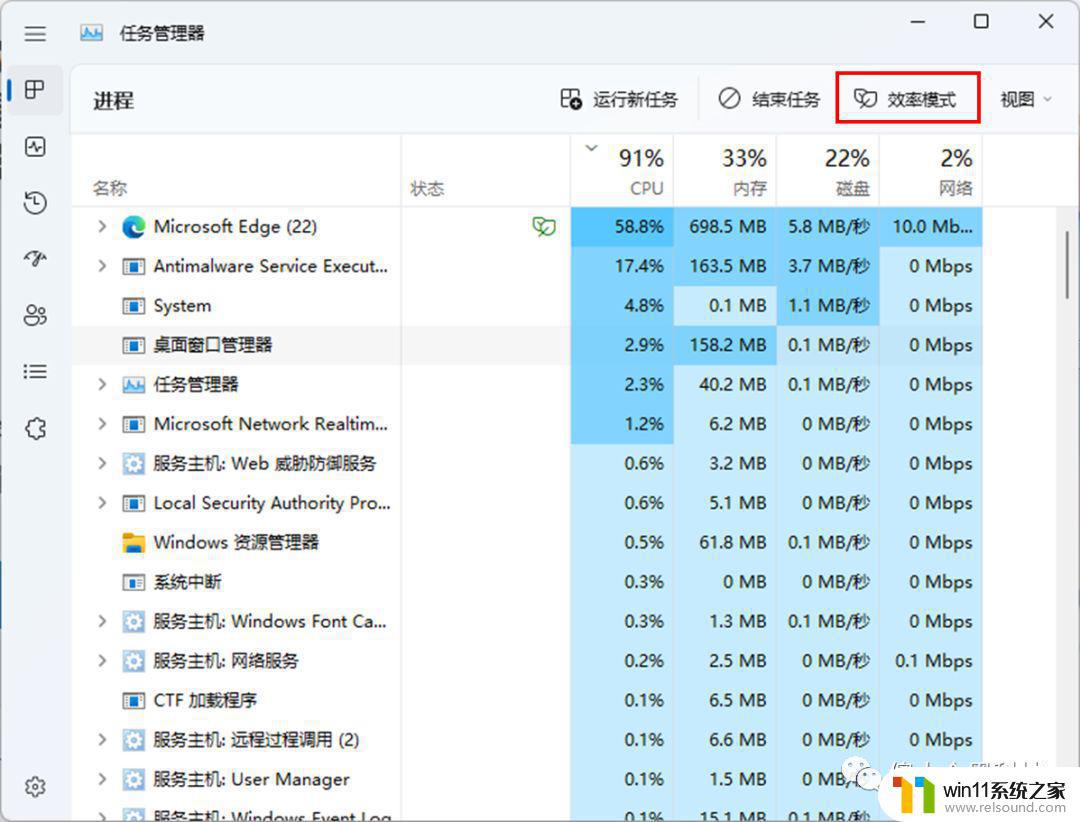 之后,在屏幕上出现的弹出窗口中单击“打开效率模式”。
之后,在屏幕上出现的弹出窗口中单击“打开效率模式”。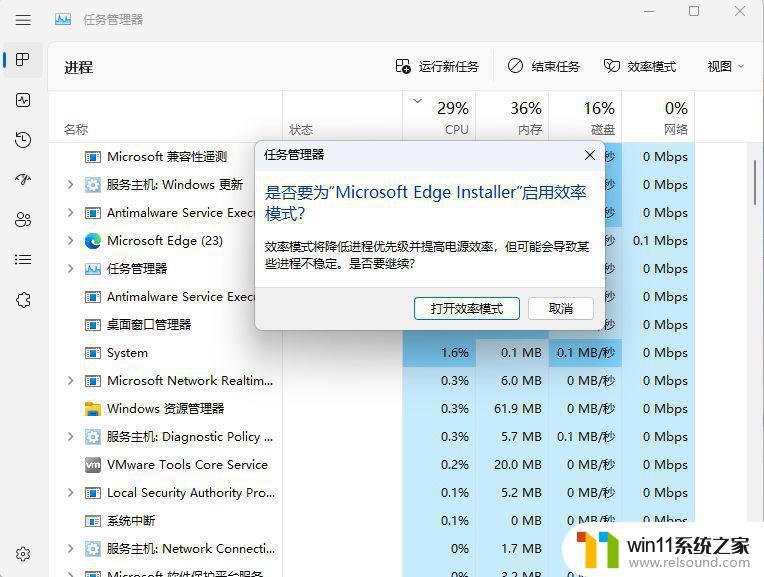 您也可以展开进程组,在程序上右击,在Windows 11中使用效率模式。
您也可以展开进程组,在程序上右击,在Windows 11中使用效率模式。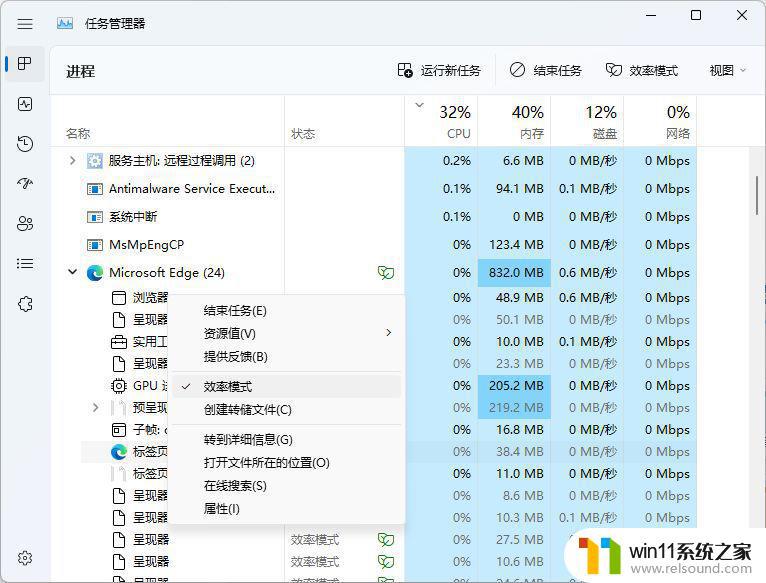 如果某个进程已经在使用效率模式,您会在任务管理器的“状态”列下 找到一个绿叶图标。
如果某个进程已经在使用效率模式,您会在任务管理器的“状态”列下 找到一个绿叶图标。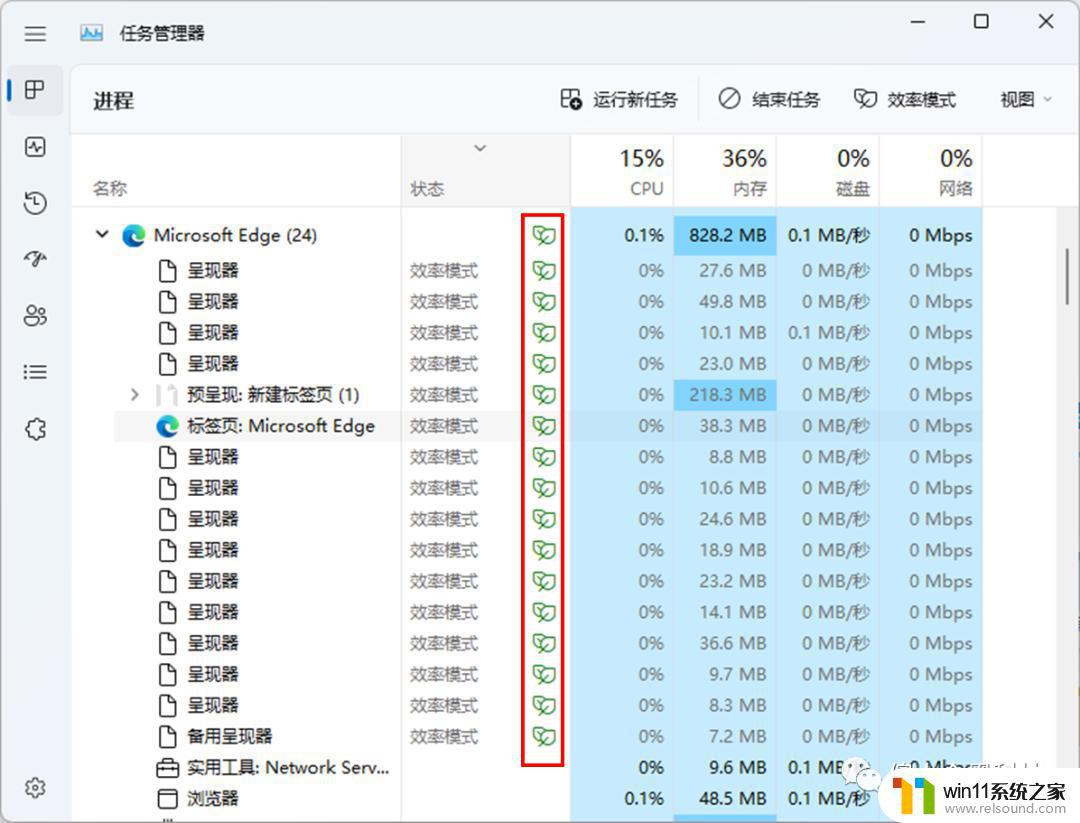 正如您在此处看到的,Microsoft Edge 已经启用了效率模式。win11 效率模式 Windows 11 中关闭效率模式
正如您在此处看到的,Microsoft Edge 已经启用了效率模式。win11 效率模式 Windows 11 中关闭效率模式要禁用应用程序的效率模式,请右键单击其进程并简单地取消选中“效率模式”选项。
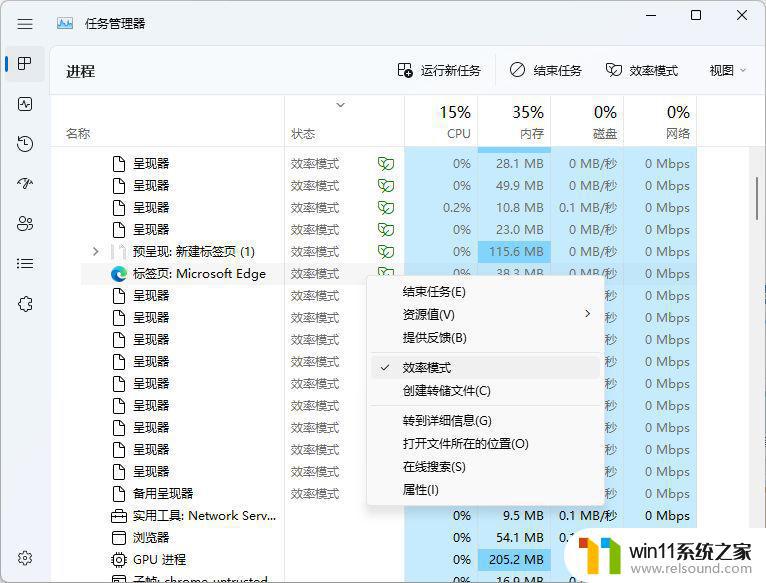
使用效率模式延长 Windows 11 的电池寿命
这就是微软最新桌面操作系统更新 Windows 11 22H2 上的新效率模式功能。连同 Windows 11 的生态意识更新机制,此功能将帮助微软为其2030 年碳负排放计划做出贡献。
您可能喜欢:如何验证代理服务器是否有效?大神开发了一个验证器......
综上所述,Win11的效率模式在提高系统性能和工作效率方面具有不可忽视的作用。通过以上方法,我们可以轻松地打开和优化效率模式,充分发挥Win11系统的优势,提高工作质量和效率。期待Win11的持续升级和优化,为我们的工作和生活带来更多的便利和舒适。















